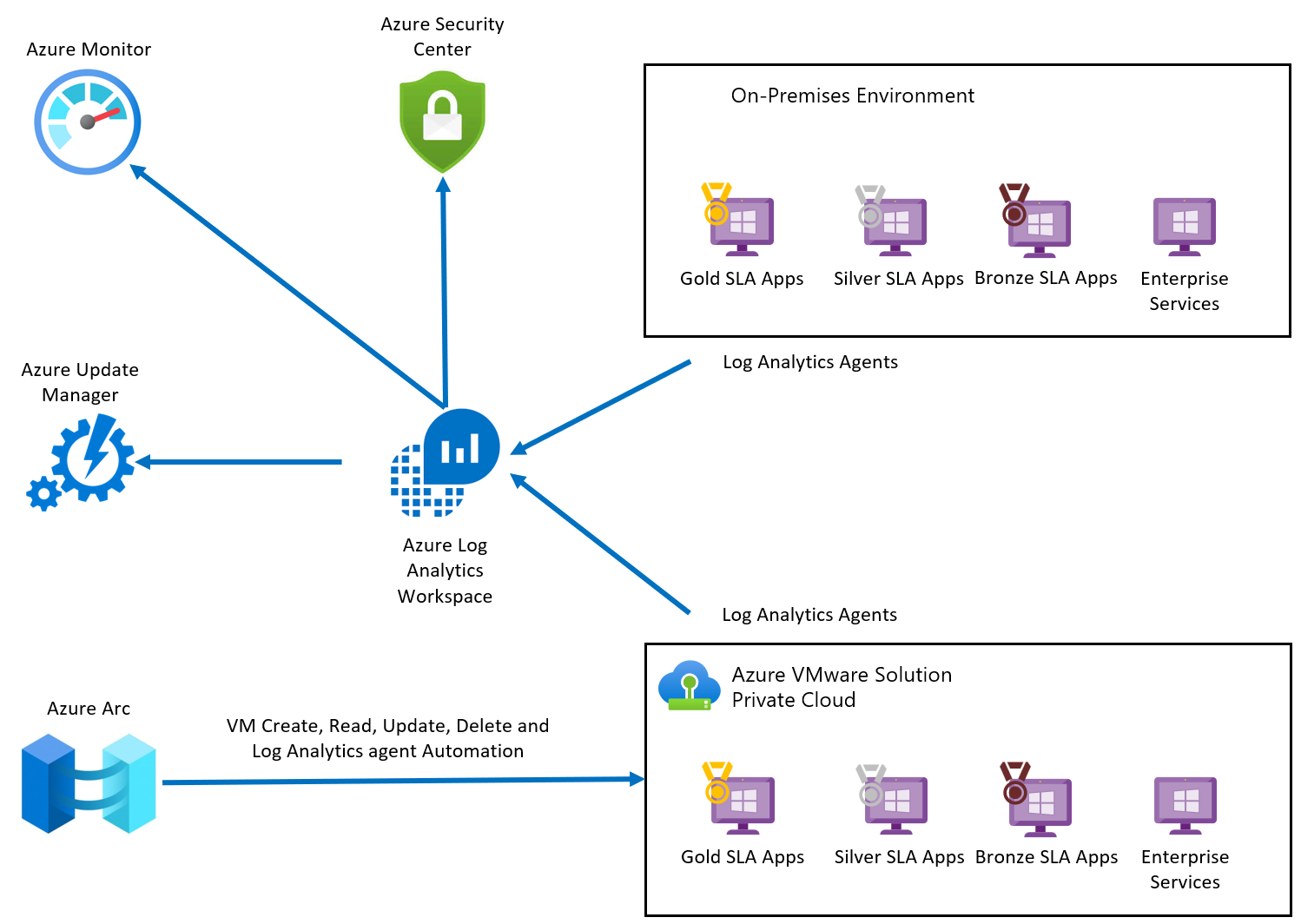你当前正在访问 Microsoft Azure Global Edition 技术文档网站。 如果需要访问由世纪互联运营的 Microsoft Azure 中国技术文档网站,请访问 https://docs.azure.cn。
使用 Azure 原生服务监视和保护 VM
Microsoft Azure 原生服务可让你监视、管理和保护混合环境(Azure、Azure VMware 解决方案和本地)中的虚拟机 (VM)。 在本文中,你将了解如何将 Azure 本机服务集成到 Azure VMware 解决方案私有云中,并使用工具在整个生命周期内管理 VM。
可与 Azure VMware 解决方案集成的 Azure 原生服务包括:
- Azure Arc 将 Azure 管理扩展到 Azure VMware 解决方案。 将 Azure VMware Solution 私有云部署到 Arc 后,即可通过 Azure 门户在 Azure VMware Solution vCenter Server 中执行操作。 操作与在已启用 Arc 的 Azure VMware 解决方案私有云中创建、读取、更新和删除 (CRUD) 虚拟机 (VM) 相关。 为私有云启用 Arc 后,用户还可以启用来宾管理和安装 Azure 扩展。
- Azure Monitor 用于收集、分析和响应来自云和本地环境的数据。 通过 Azure Monitor 中的 Log Analytics 工作区可以使用 Log Analytics 代理或扩展启用日志收集和性能计数器收集。 可以将日志从 Azure VMware 解决方案私有云发送到 Log Analytics 工作区,以便利用 Log Analytics 的功能集,包括:
- 系统补丁、安全配置错误和终结点保护。 还可以在 Microsoft Defender for Cloud 中定义安全策略。
- Log Analytics 工作区存储日志数据。 每个工作区都有其自己的数据存储库和配置,用于存储数据。 可以通过 Log Analytics 代理监视 Azure VMware 解决方案 VM。 连接到 Log Analytics 工作区的虚拟机使用 Log Analytics 代理收集有关对受监视服务器上的已安装软件、Microsoft 服务、Windows 注册表和文件以及 Linux 守护程序进行的更改的数据。 数据可用时,代理会将其发送到 Azure Monitor Logs 进行处理。 Azure Monitor Logs 将逻辑应用于接收的数据,记录这些数据并使其可用于分析。
好处
- Azure 本机服务可用于在混合环境(Azure、Azure VMware 解决方案和本地)中管理 VM。
- Azure、Azure VMware 解决方案和本地 VM 的集成监视和可见性。
- 无文件安全警报
- 操作系统补丁评估
- 安全配置错误评估
- 终结点保护评估
- 在 VMware vSphere 虚拟机 (VM) 上启用来宾管理后,轻松部署 Log Analytics 扩展。
- 通过 Azure Monitor 中的 Log Analytics 工作区可以使用 Log Analytics 扩展启用日志收集和性能计数器收集。 将数据和日志收集到单个点,并将该数据呈现给不同的 Azure 本机服务。
- Azure Monitor 的新增好处包括:
- 无缝监视
- 更好的基础结构可见性
- 即时通知
- 自动解决
- 成本效益
拓扑
此图显示适用于 Azure VMware 解决方案 VM 的集成监视体系结构。
注意
如果不熟悉 Azure 或不熟悉前面提到的服务,请参阅启用用于 VM 的 Azure Monitor 概述以获取指导。
启用来宾管理并扩展安装
必须先在 VMware vSphere 虚拟机 (VM) 上启用来宾管理,然后才能安装扩展。 使用以下先决条件步骤启用来宾管理。
先决条件
- 导航到 Azure 门户。
- 找到要在其上检查来宾管理并安装扩展的 VMware vSphere VM,选择该 VM 的名称。
- 在左侧导航栏中选择 VMware VM 对应的“配置”。
- 验证是否已选中“启用来宾管理”。
若要在某个 VM 上启用来宾管理,必须满足以下条件。
- 该计算机必须运行受支持的操作系统。
- 该计算机需要通过防火墙连接,以便通过 Internet 进行通信。 确保未阻止列出的 URL。
- 计算机不能位于代理后面,目前不支持该设置。
- 如果使用的是 Linux VM,帐户不得提示使用伪命令登录。
- 若要避免伪命令,请执行以下步骤:
- 登录到 Linux VM。
- 打开终端并运行以下命令:sudo visudo。
- 在文件末尾添加行
username ALL=(ALL) NOPASSWD: ALL。 - 请将 username 替换为相应的用户名。 如果 VM 模板已包含这些更改,则无需为根据该模板创建的 VM 执行这些步骤。
安装扩展
- 登录 Azure 门户。
- 找到要在其上安装扩展的已启用 Arc 的 Azure VMware 解决方案 VM,然后选择该 VM 的名称。
- 在左侧导航栏中导航“扩展”,然后选择“添加”。
- 选择要安装的扩展。
根据该扩展,需要提供详细信息。
例如,Log Analytics 扩展的工作区 ID 和密钥。 - 完成操作后,选择“查看 + 创建”。
完成扩展安装步骤后,会触发部署并在 VM 上安装选定的扩展。
后续步骤
现在,你已了解如何集成服务和监视 VMware 解决方案 VM,还可以了解: